如何在 Outlook 開啟共用信箱
※ 若需開啟共用信箱資料夾或共用信箱,需設定權限為「完整存取權(讀取和管理)」
※ 若僅需發信,僅需設定權限為「傳送為」
1. 開啟 Outlook,點選「檔案」。
2. 點選「帳戶設定」。
3. 再點選「帳戶設定」。
4. 點選「變更」。
5. 點選「其他設定」。
6. 點選「進階」。
7. 點選「新增」。
8. 輸入「共用信箱」帳號,點選「確定」。
9. 可以看到剛剛輸入的共用信箱名稱,接著點選「確定」。
10. 接著點選「下一步」。
11. 設定完成,點選「完成」。
12. 點選「關閉」。
13. 此時 Outlook 可以看到兩個信箱資料夾。
14. 點選「新增電子郵件」。
15. 點選「選項」。
16. 點選「寄件者」。
17. 點選「寄件者(M)」。
18. 點選「其他電子郵件地址…」。
19. 輸入「共用信箱帳號」,接著點選「確定」。
20. 即可使用共用信箱發送信件。
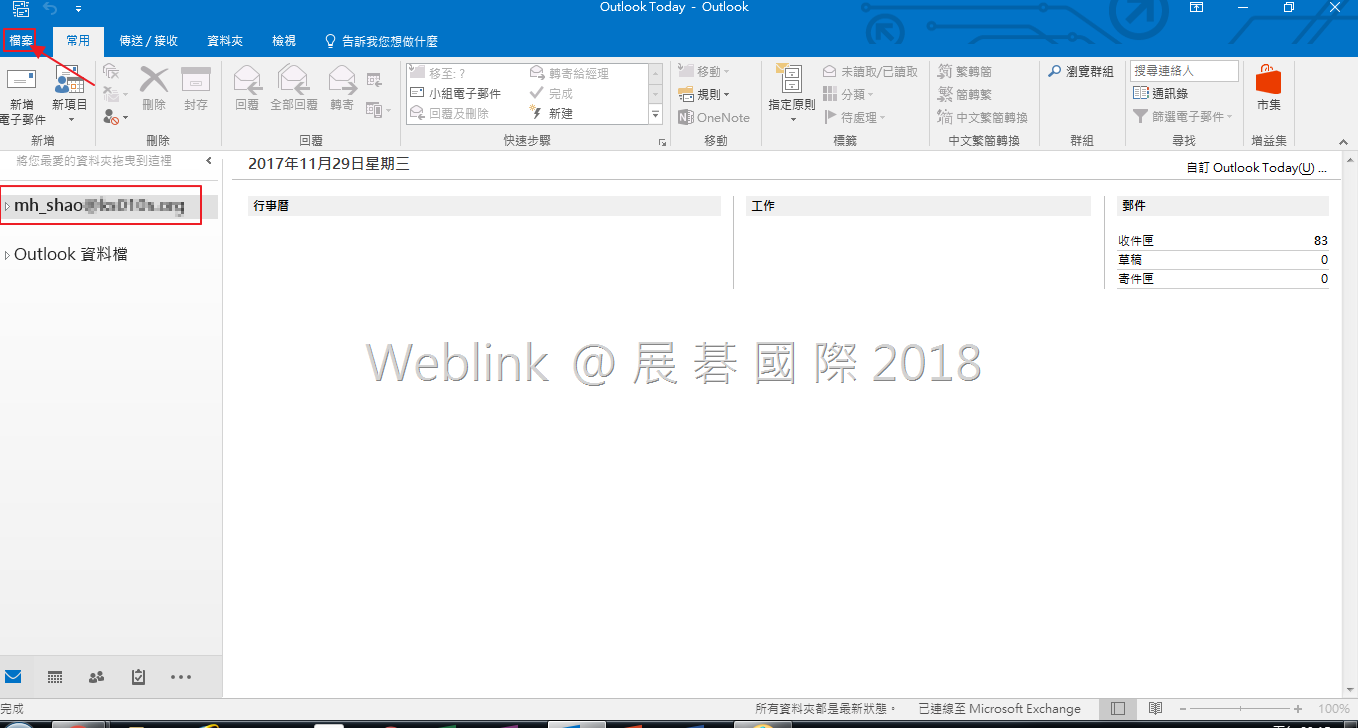
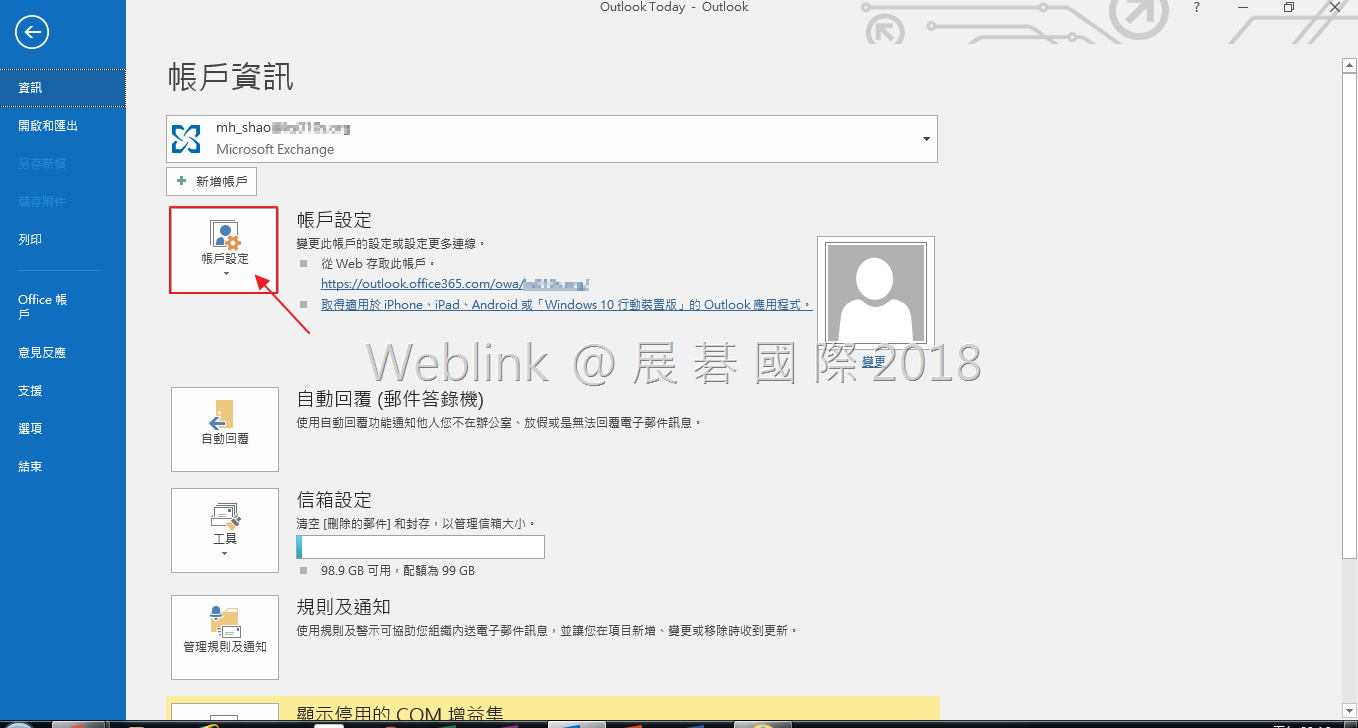
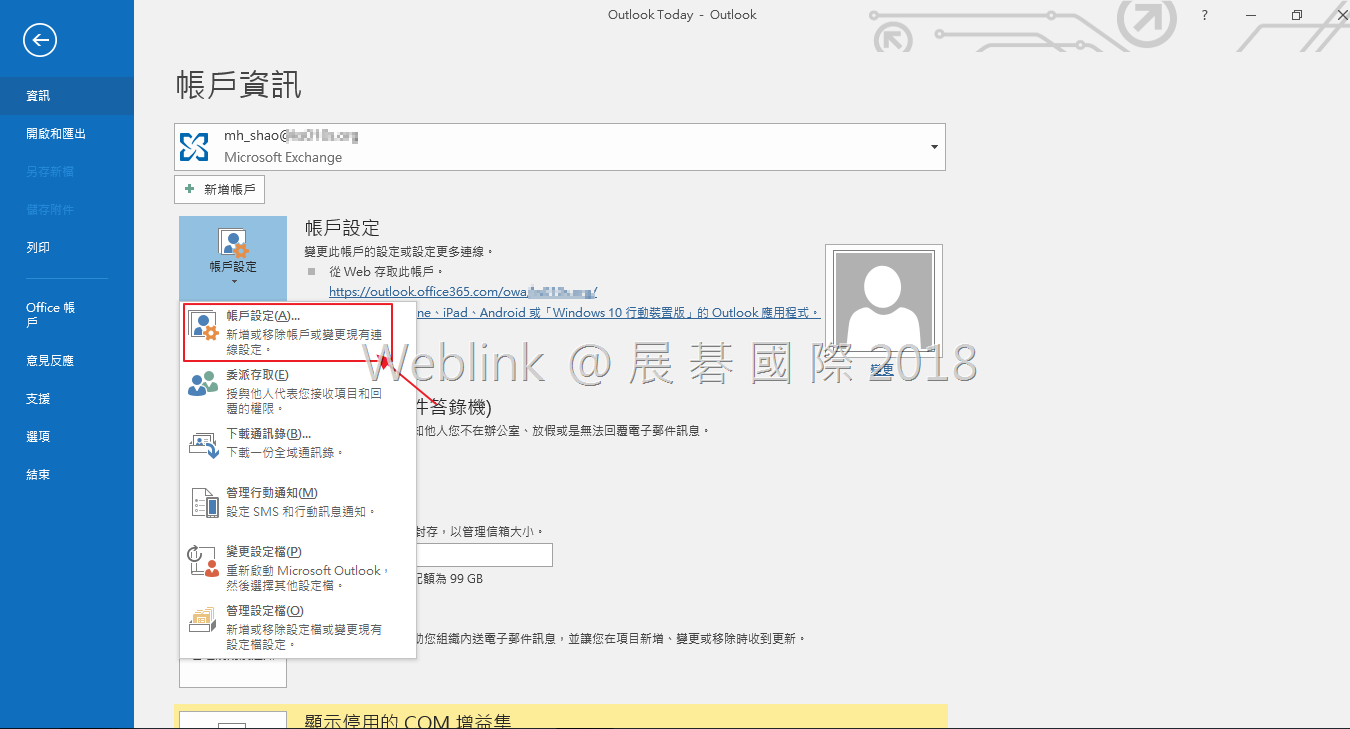
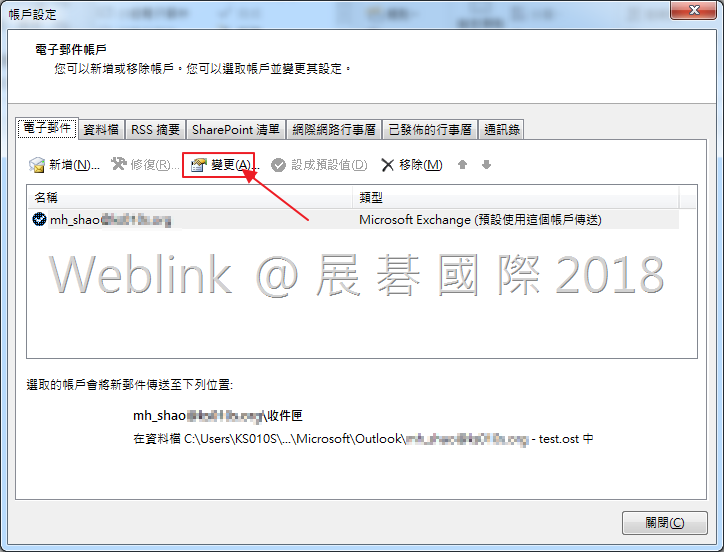
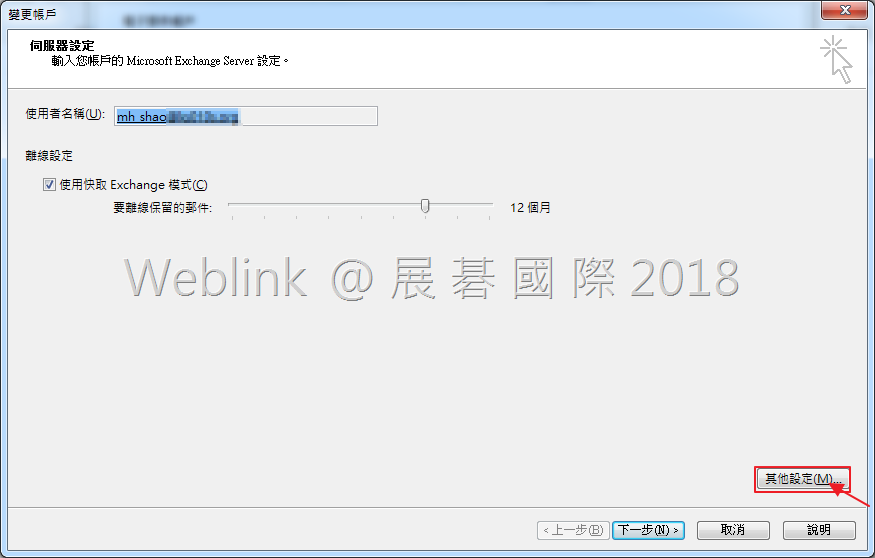

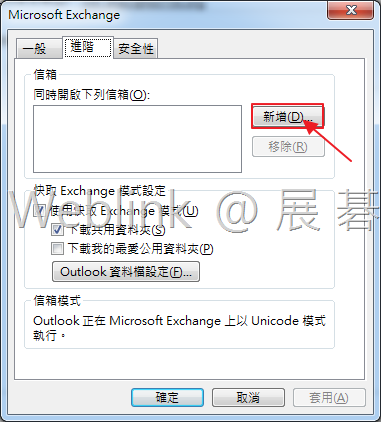
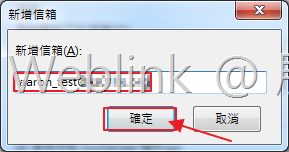
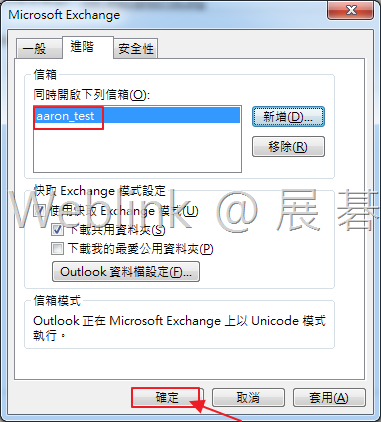
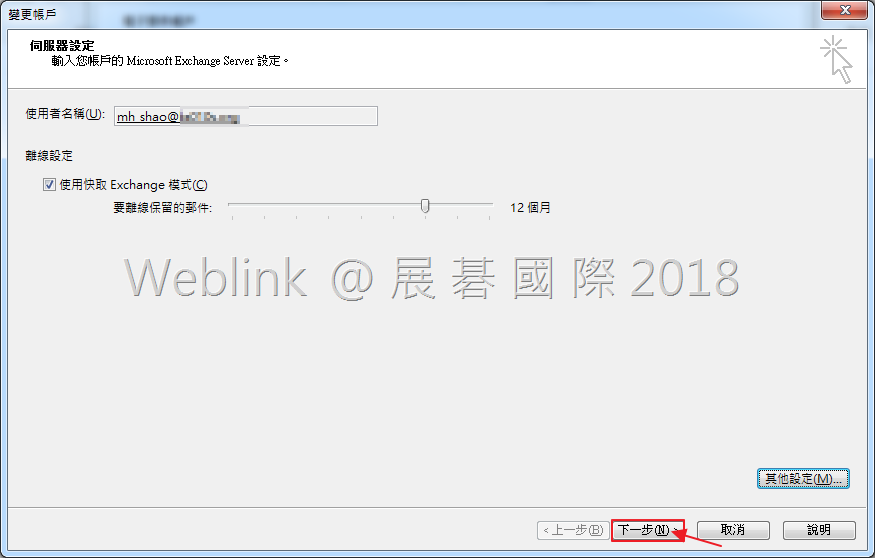
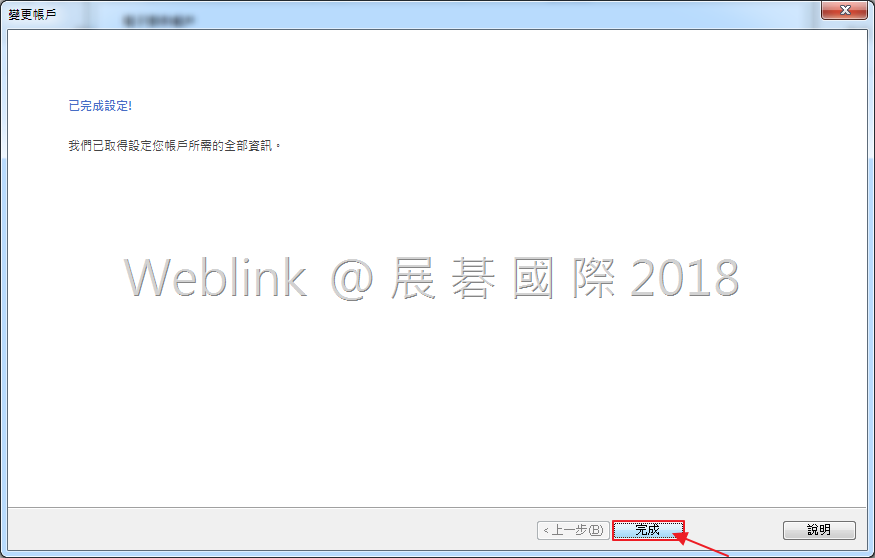
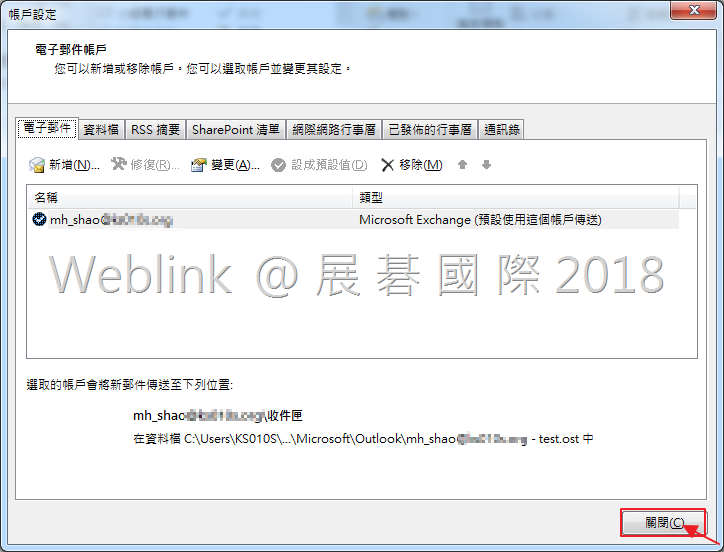
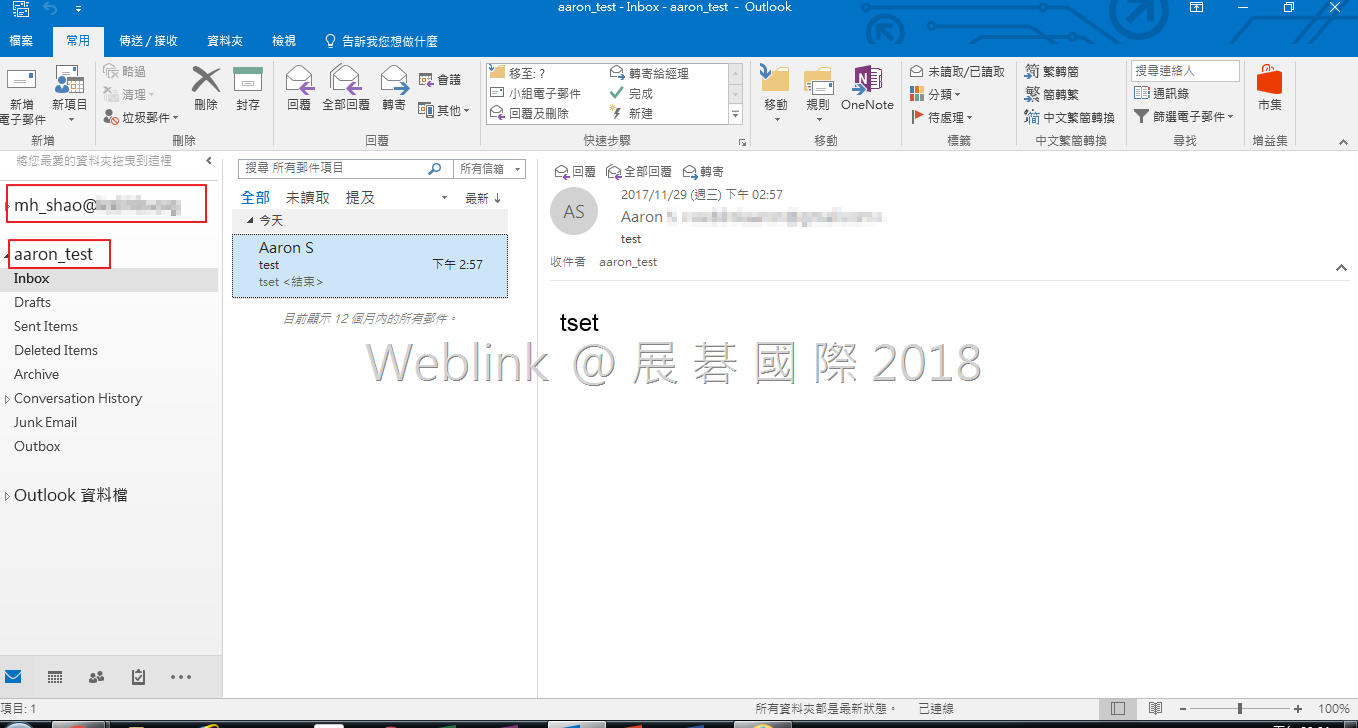
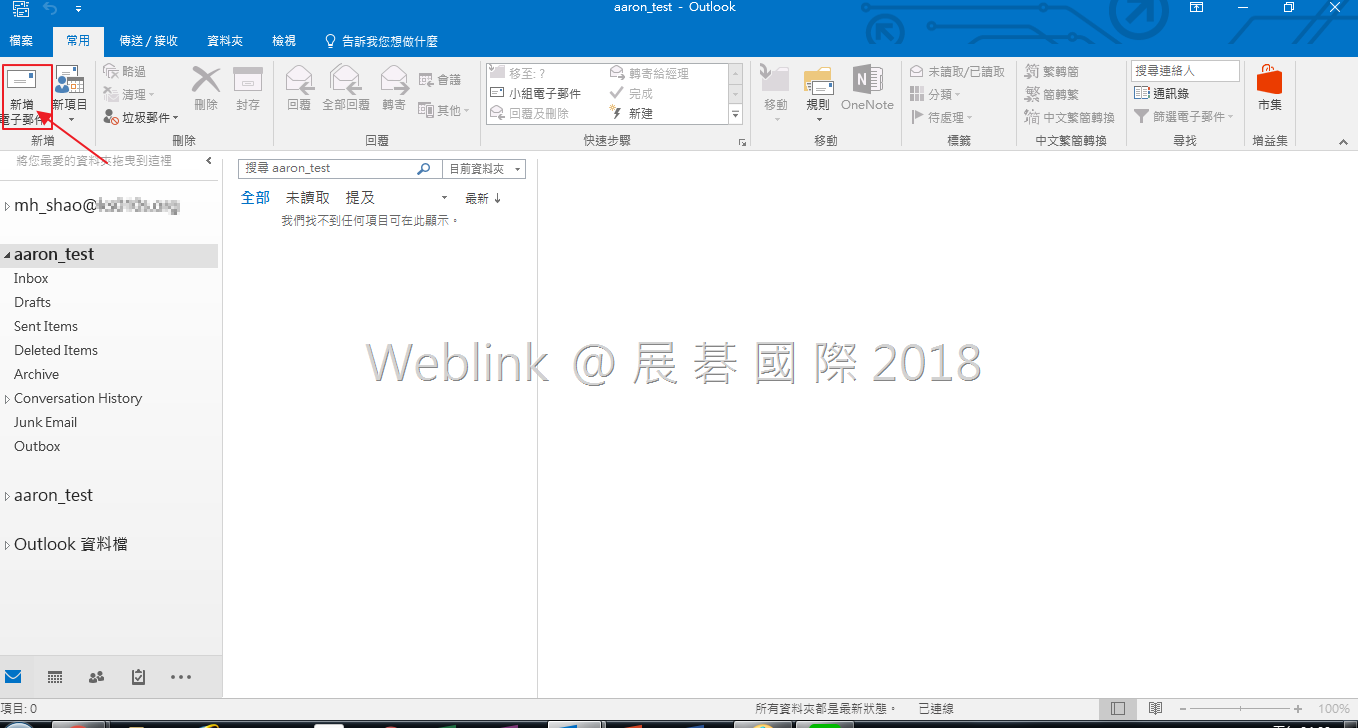
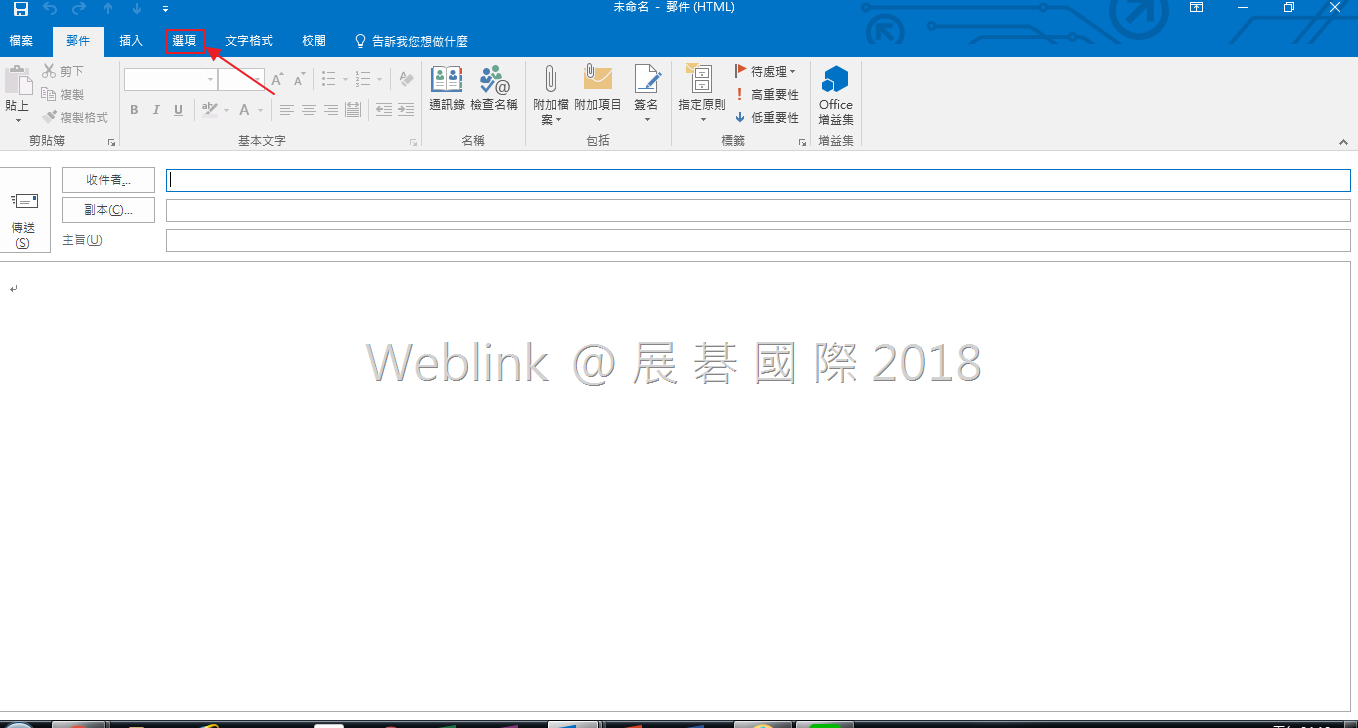
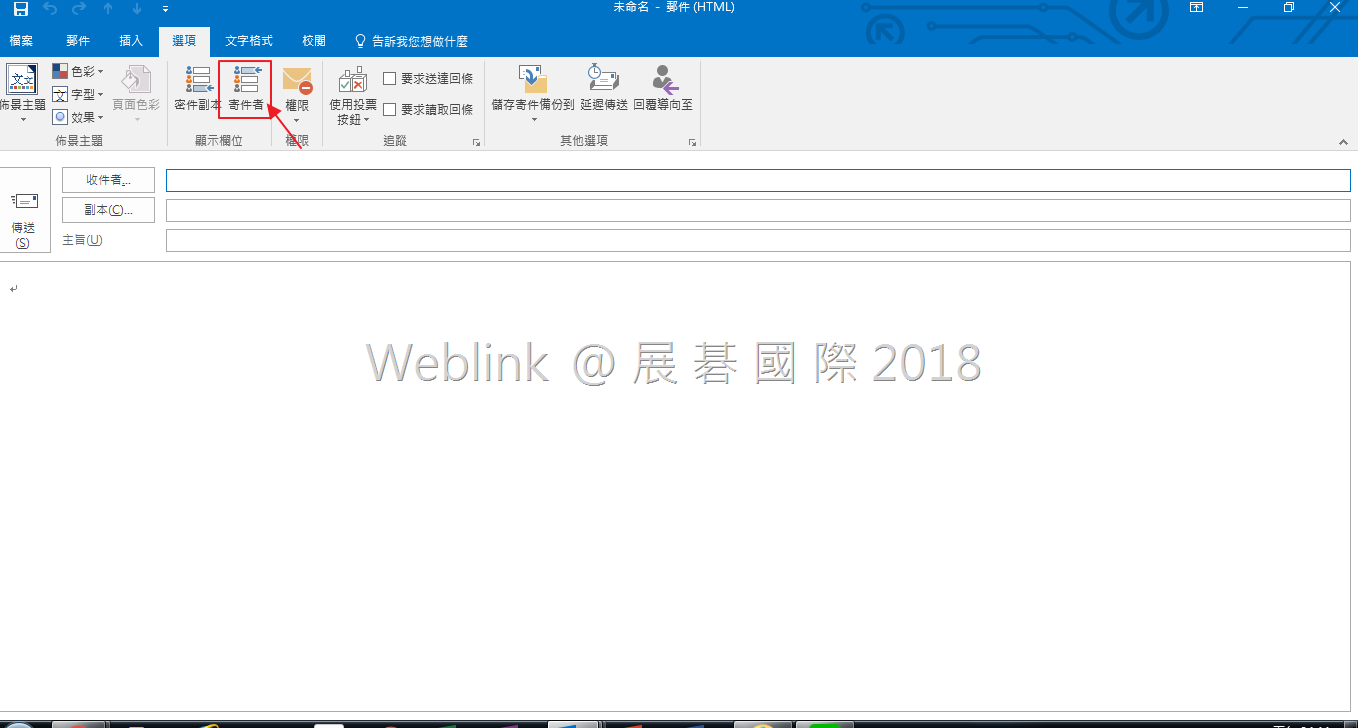
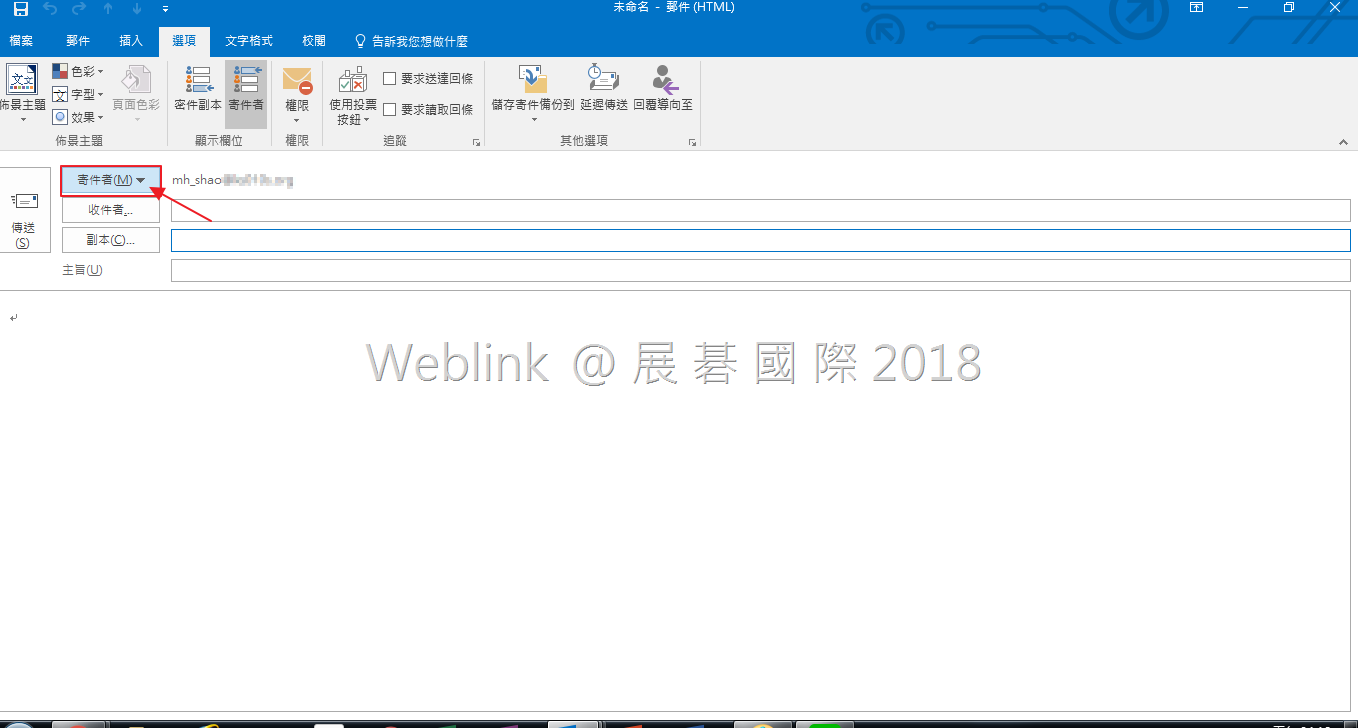
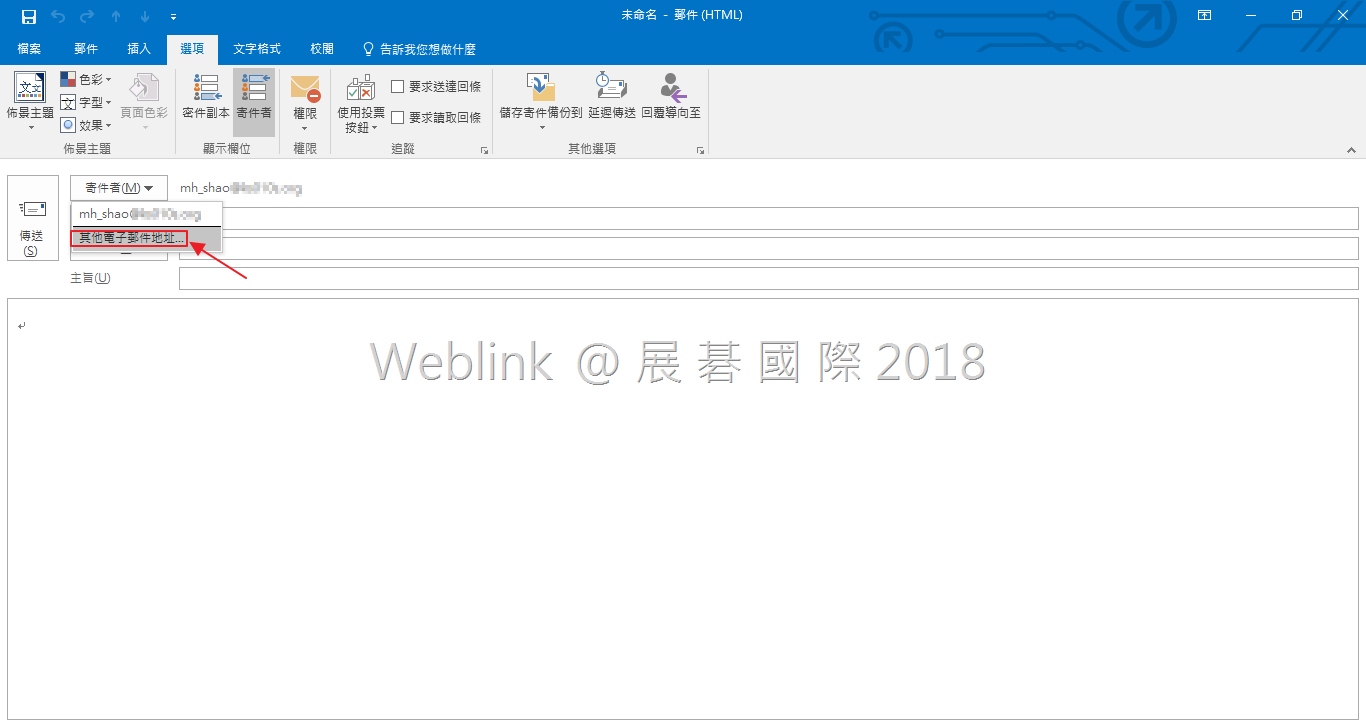
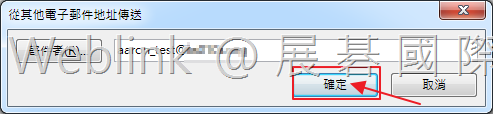
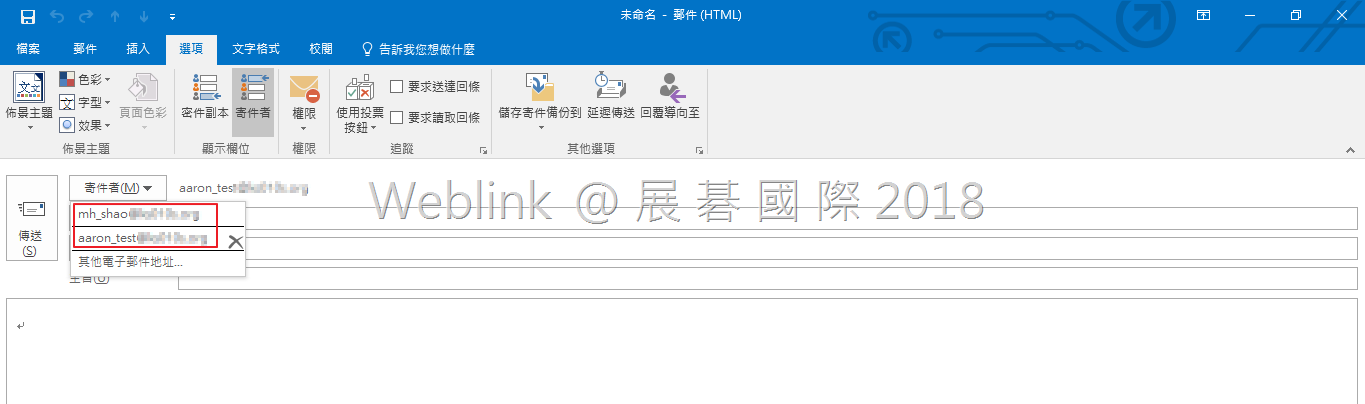
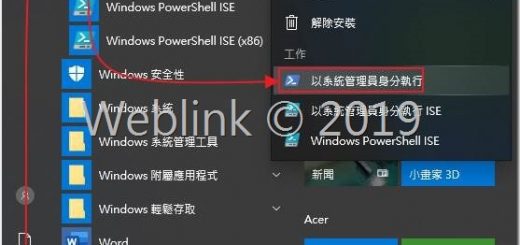
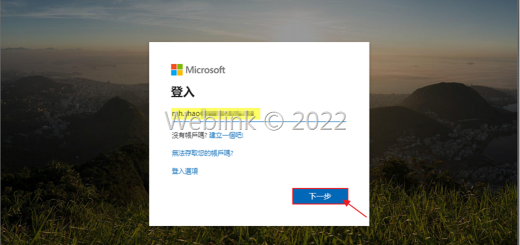
近期留言